목차
키보드 자판 오류가 발생할 때 해결할 수 있는 3가지 방법

컴퓨터를 사용하다보면 한글이 아닌 영어로만 입력이 된다거나, 자음과 모음이 분리되어 입력되는 등의 키보드 자판 오류가 발생한다. 소프트웨어의 문제가 대부분이기 때문에 아래의 방법들을 따라하면 쉽게 해결할 수 있다.
1. FN(Function) + NumLock
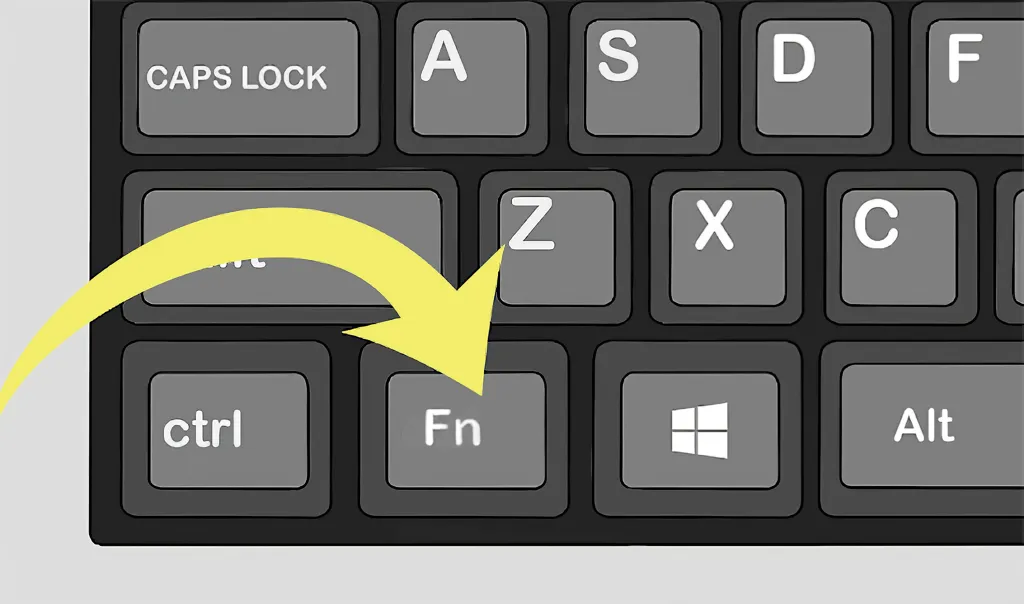
가끔 입력한 키와는 전혀 다른 엉뚱한 문자가 인식되는 경우가 있는데, 이는 사용자의 실수나 소프트웨어의 충돌로 인해 FN(Function) 키가 지속적으로 입력되는 것으로 인식되어 발생하는 현상이다. 우측에 넘버패드가 위치한 풀배열 키보드보다는 텐키리스 또는 미니배열의 키보드에서 발생한다.
해결 방법은 굉장히 간단하다. 키보드의 좌측 또는 우측 하단에 위치한 FN키와 우측 상단에 위치한 NumLock키를 함께 눌러주면 해결된다.
2. ctfmon.exe 실행
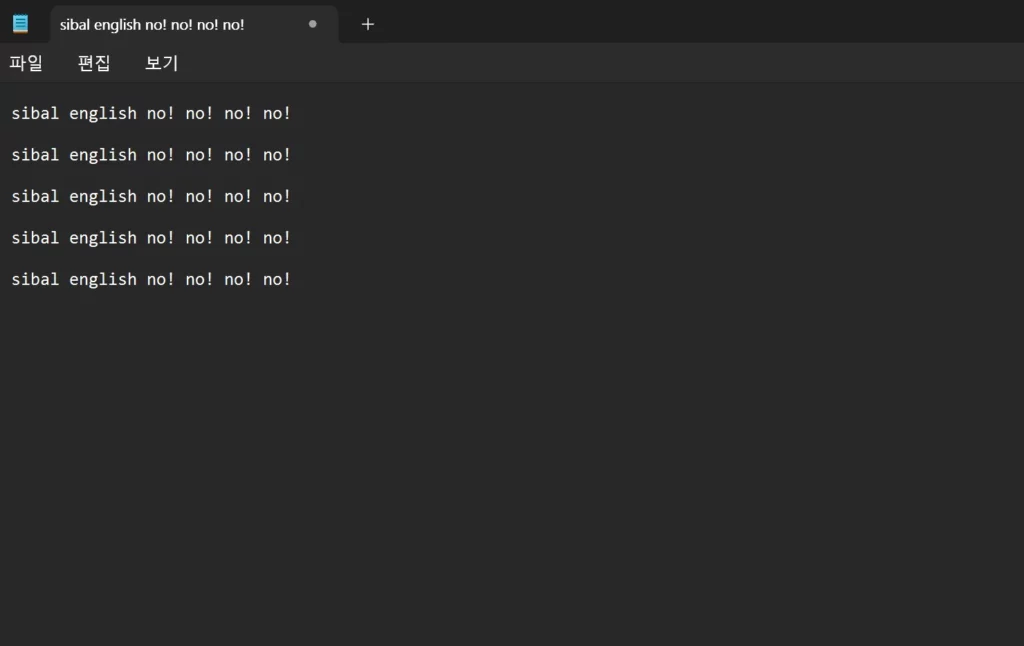
두번째는 영어 또는 한글 하나의 언어로만 입력이 되는 키보드 자판 오류가 발생할 때 사용할 수 있는 방법이다. 이 현상은 누구나 한 번쯤은 겪어봤을 오류로, 나 또한 종종 겪는다.
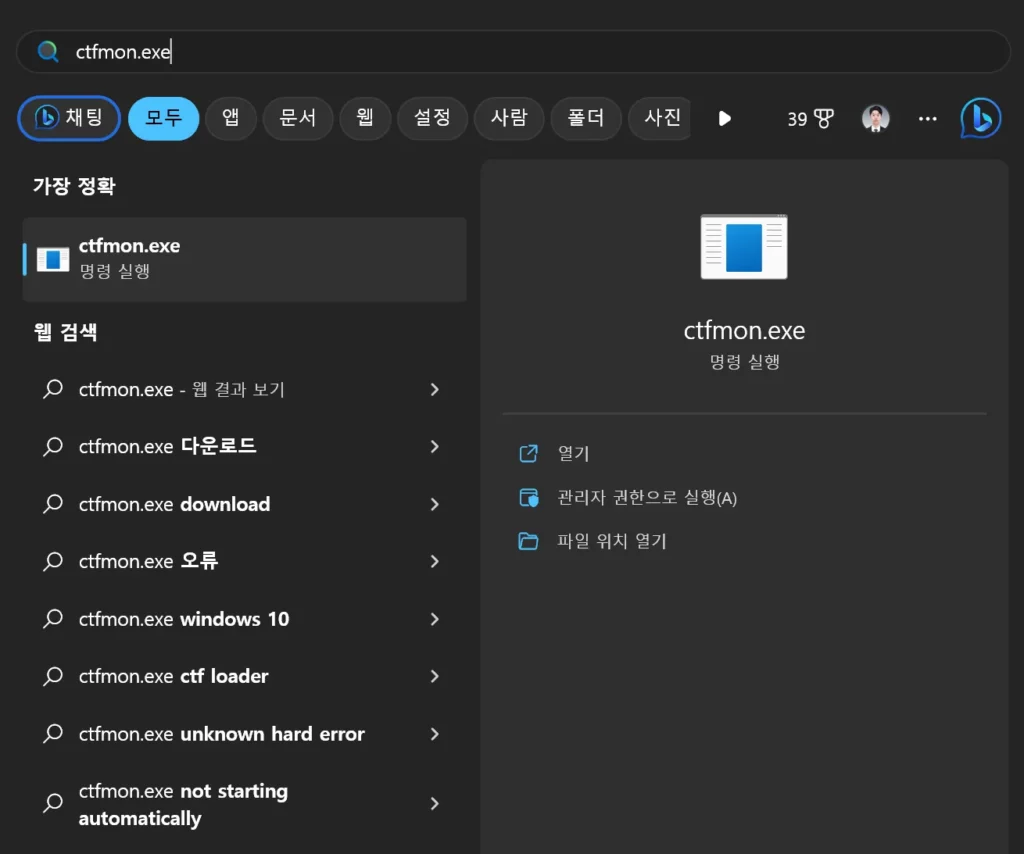
윈도우 키를 누르고 ctfmon.exe를 검색한 다음 해당 프로그램을 실행하면 해결된다. 영어 입력이 안될 경우 다음 위치로 이동하여 직접 실행한다.
내 PC > 로컬 디스크(C:) > Windows > System32 > ctfmon.exe
3. 키보드 드라이버 재설치, 업데이트
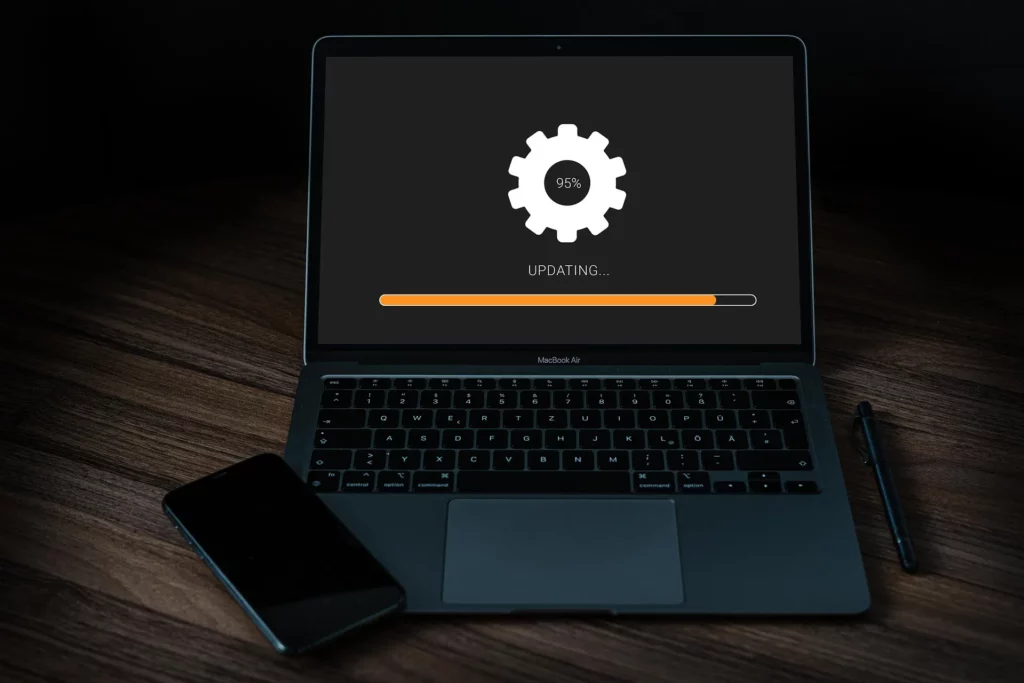
앞서 설명한 두개의 방법으로 키보드 자판 오류가 해결되지 않았다면 키보드 드라이버가 꼬이는 등의 문제가 발생하였다고 판단하고 최후의 방법으로 키보드 드라이버를 재설치하거나 업데이트를 진행한다.
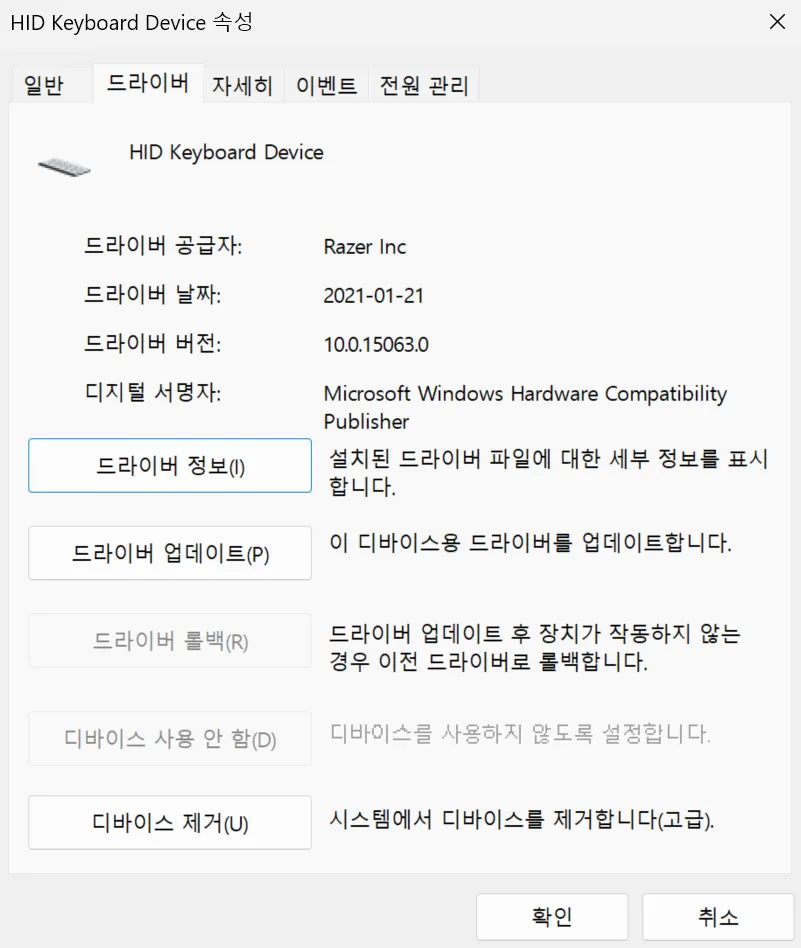
키보드 드라이버의 재설치와 업데이트는 장치 관리자에서 진행할 수 있다. 키보드 장치 속성으로 진입하여 ‘드라이버 업데이트’ 또는 ‘디바이스 제거’를 눌러주면 된다. 장치 관리자의 진입 방법은 다음과 같다.
제어판 > 하드웨어 및 소리 > 장치 및 프린터 > 장치 관리자
4. 키보드 자체의 문제

키보드 드라이버를 재설치 했음에도 해결이 되지 않았다면 하드웨어, 즉 키보드 자체의 문제일 가능성을 고려해야 한다. 컴퓨터에 꽂혀있는 키보드 USB 선을 다른 포트에 꽂아보자. 보통 마우스와 키보드의 USB 선은 데스크톱을 기준으로 뒷면에 꽂는 것을 권장하고 있다. 그래도 키보드 자판 오류 문제가 해결이 되지 않았다면 아쉽지만 새로운 키보드를 구매해야 할 것이다.